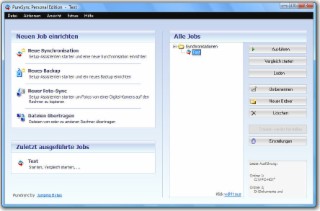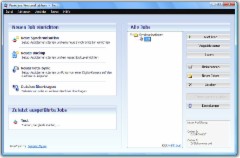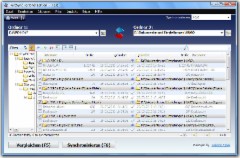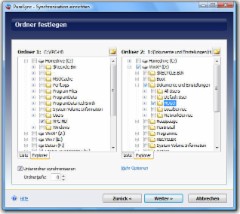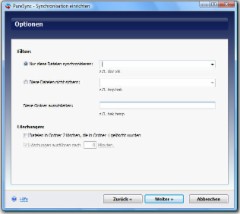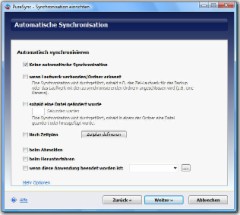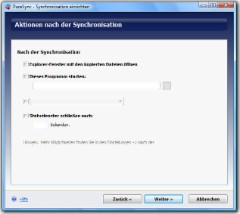PureSync
PureSync
PureSync vergleicht Verzeichnis, führt automatische Backups durch, kopiert Dateien sobald ein Datenträger angeschlossen wird
PureSync (ehemals FireSync) ist ein praktisches Werkzeug zum Vergleichen und Synchronisieren von Verzeichnissen, zum Backup von Daten oder zum automatischen Kopieren von Dateien. Sie können ganz einfach zwei Verzeichnisse auswählen (auch Netzlaufwerke), vergleichen und PureSync zeigt ihnen welche Dateien in welche Richtung kopiert werden müssen, damit in beiden Ordnern alle Dateien gleich sind. Die Synchronisation von Dateien kann jedoch auch nur in eine Richtung oder nur für ausgewählte Dateien erfolgen.PureSync kann jedoch noch mehr: Sie können zu beliebigen Uhrzeiten automatische Backups von Dateien und Verzeichnissen durchführen. Hier lassen sich Dateifilter für Dateitypen setzen, die gesichert oder nicht gesichert werden sollen. Interessanter ist jedoch die »automatische Synchronisation«. So können Dateien oder Bilder automatisch kopiert werden, sobald ein Datenträger oder eine Digitalkamera per USB angeschlossen wird, oder auch eine automatische Synchronisation von Verzeichnissen erfolgen, sobald sich eine Datei in einem Ordner ändert.
Download - Verfügbare Versionen
| PureSyncInst.exe |  |
Screenshots von PureSync
Ähnliche Downloads
1-4a Rename bietet 100te von Optionen alle Dateien innerhalb eines Verzeichnisses im Batch umzubenennen. So können sie die Dateiendung ändern, Dateien mit fortlaufenden Nummern versehen oder einfach den Dateinamen aller ausgewählten Dateien umkehren.

DirMonitor überwacht Verzeichnisse (inklusive Unterverzeichnisse) und protokolliert alle Änderungen am Verzeichniss oder enthaltenen Dateien in einer Log-Datei. Erfasst werden bsw. letzter Zugiff, Datei gelöscht / geändert / erstellt, Änderung von Datum oder Dateigröße ...

Filedup ist ein Programm, um doppelte Dateien mit gleichem Dateiinhalt zu finden und gegebenenfalls zu löschen. Somit ist es möglich Bilder, Dokumente, Videos, Archive oder gar Programmdateien aufzuspüren, die nur unnötig Speicherplatz belegen.

FileMap erstellt »Schnappschüsse« der Windows Systemverzeichnisse. Nach einer Programminstallation / - Deinstallation kann ein zweiter Schnappschuss erstellt werden und FileMap zeigt ihnen alle neuen oder gelöschten Dateien.

Anti-Twin ist eine Software, die Dateien vergleicht, d.h. doppelte oder ähnliche Dateien auf Ihrer Festplatte sucht. Die gefundenen Doppelgänger können Sie dann in den Papierkorb verschieben oder direkt löschen - und somit auf Ihrer Festplatte wieder Platz schaffen.